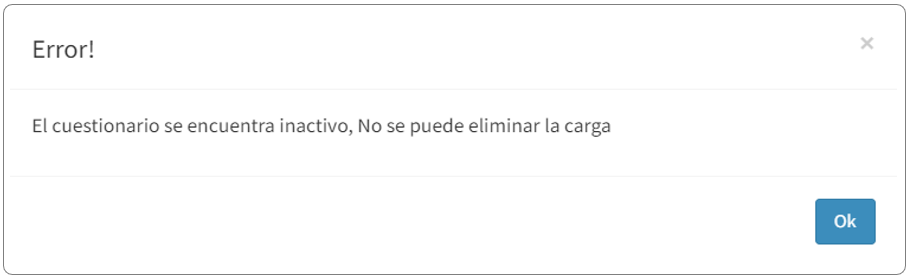¶ Encuestas
ROL: ADMINISTRADOR DE ALUMNOS
ROL: DOCENTE DIVISIÓN
IMPORTANTE: Las encuestas de tipo división pueden ser respondidas por ambos roles:
Con ROL: Administrador de alumnos deberá ingresar desde el escritorio de la escuela a “ENCUESTAS ACTIVAS”.
Para comenzar a responder una encuesta deberá Ingresar a “ENCUESTAS ESCUELA”, luego hacer clic en Cursos y divisiones.
Con ROL: Docente deberá hacer clic en “Encuestas” en la parte superior del escritorio.
Para comenzar a responder una encuesta deberá hacer clic en Responder.
Para responder encuesta:
1). Tipo división con ROL: Administrador de alumnos deberá ingresar a Cursos y Divisiones.
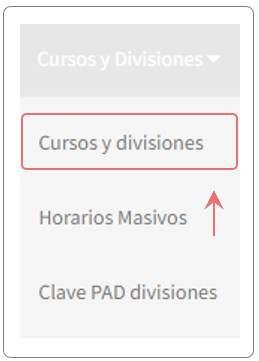
2). Tipo división con ROL: Docente división ingresar a Encuestas" en la parte superior, luego deberá seleccionar la encuesta deseada completando la información solicitada desde "Responder".
¶ Cargar encuesta Tipo Divisón.
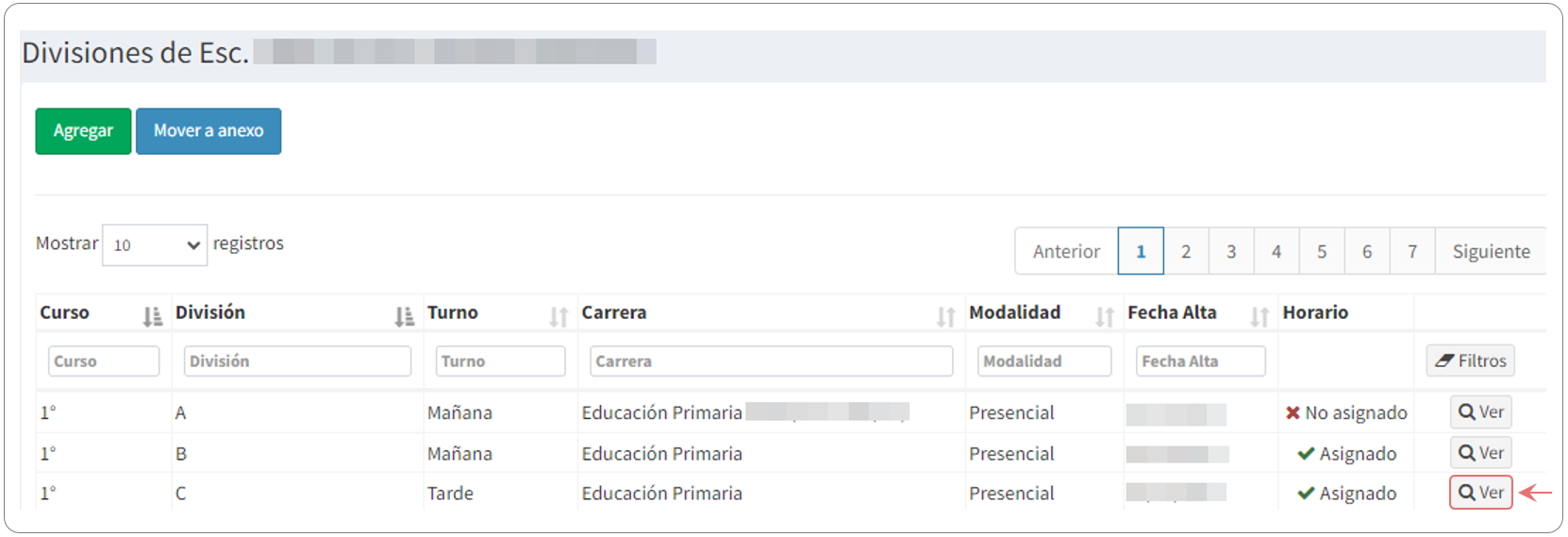
Se abrirá una pantalla donde podrá visualizar las divisiones asignadas.
- Hacer clic en
Verpara ingresar a la división correspondiente.

Una vez que ingresó a la división deseada:
- Deberá Ingresar a
Encuestas.
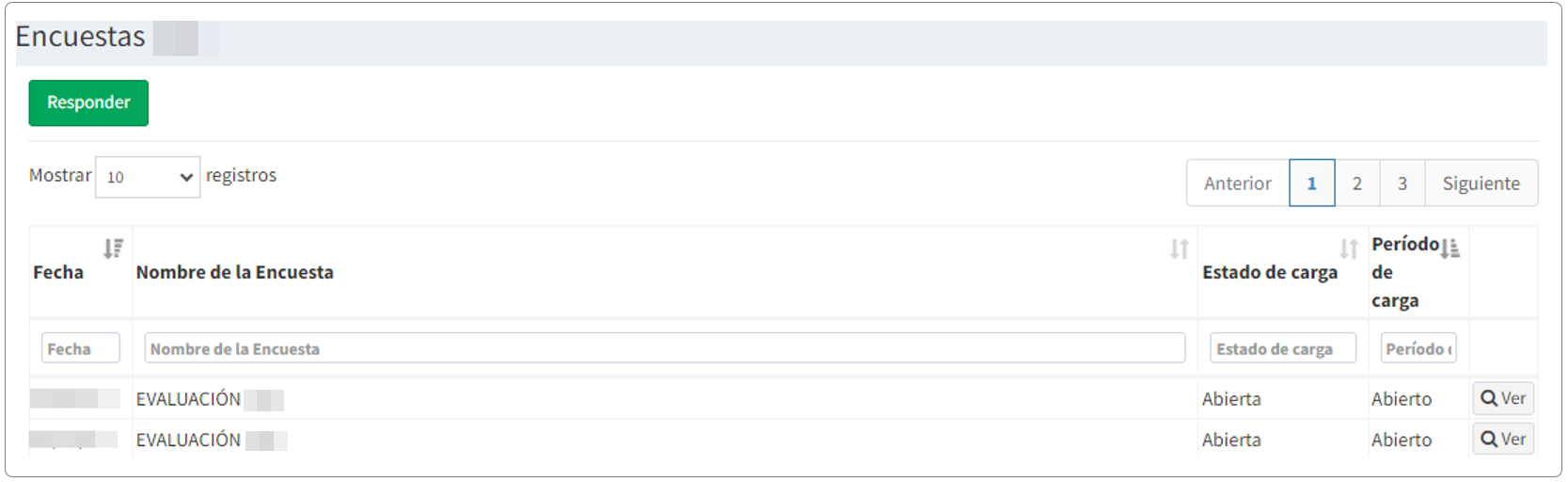
Se abrirá una pantalla donde podrá visualizar las encuestas ya realizadas incluyendo sus diferentes estados y períodos de carga.
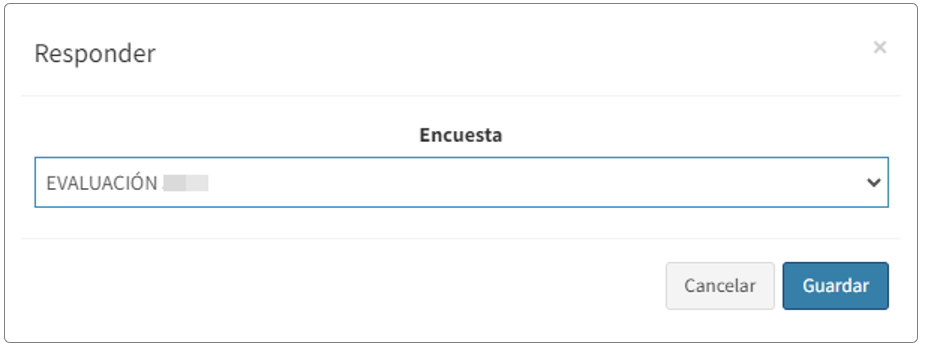
Para completar un cuestionario deberá hacer clic en Responder.
Aparecerá un listado con las diversas encuestas disponibles para responder.
Desde hacer clic en la encuesta que se desea contestar.
Luego hacer clic en Guardar.
Una vez guardada la encuesta el sistema mostrará el mensaje de: “ OK! Registro de Cuestionario División creado”.

Luego se habilitará la siguiente pantalla para completar la encuesta.
- Hacer clic en para agregar los alumnos que participarán de la encuesta.
Podrá seleccionar a cada alumno, debera hacer clic en el casillero correspondiente.
Luego deberá contestar las respuesas del cuestionario.
Por último hacer clic en Guardar.
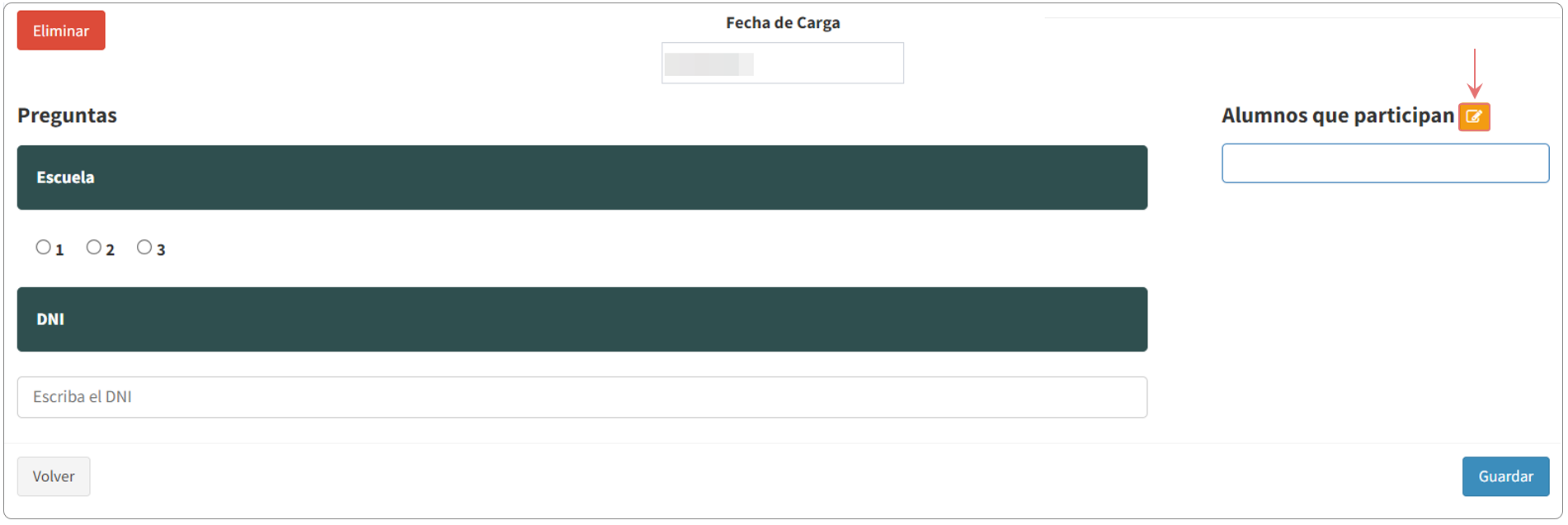
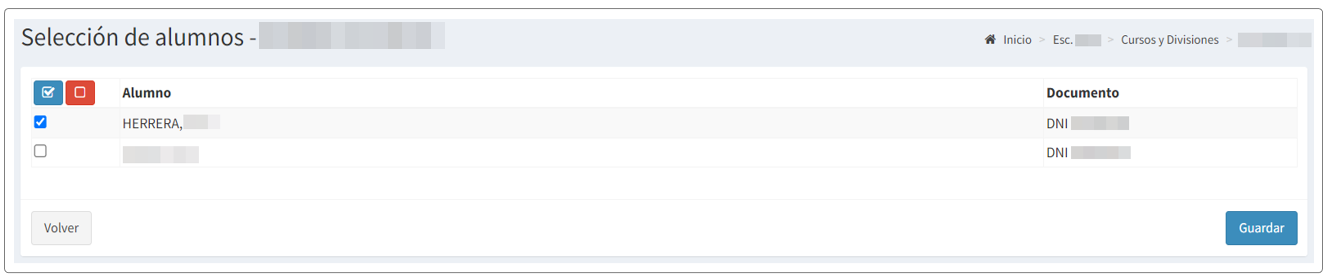
Una vez eliminada la carga, el sistema mostrará el mensaje de: OK! “Registro de Cuestionario Alumno creado”.

¶ Cargar encuesta Tipo Alumnos .
ROL: Administrador de alumnos.
Para responder encuesta:
-
Tipo alumno deberá ingresar a alumnos.
-
hacer clic en
Alumnos.
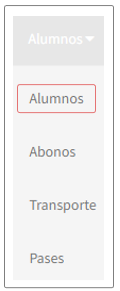
Se abrirá una pantalla donde podrá visualizar los alumnos del establecimiento.
- Hacer clic en
Veren el alumno deseado.
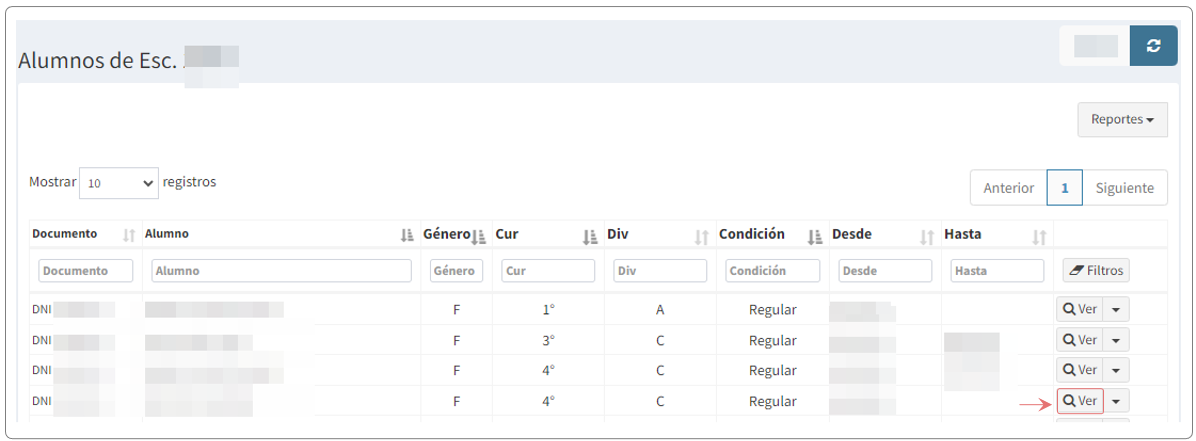
Luego deberá ingresar a Encuestas.

Se abrirá una pantalla donde podrá visualizar las encuestas ya realizadas incluyendo sus diferentes estados y períodos de carga.
Para completar un cuestionario deberá hacer clic en Responder.
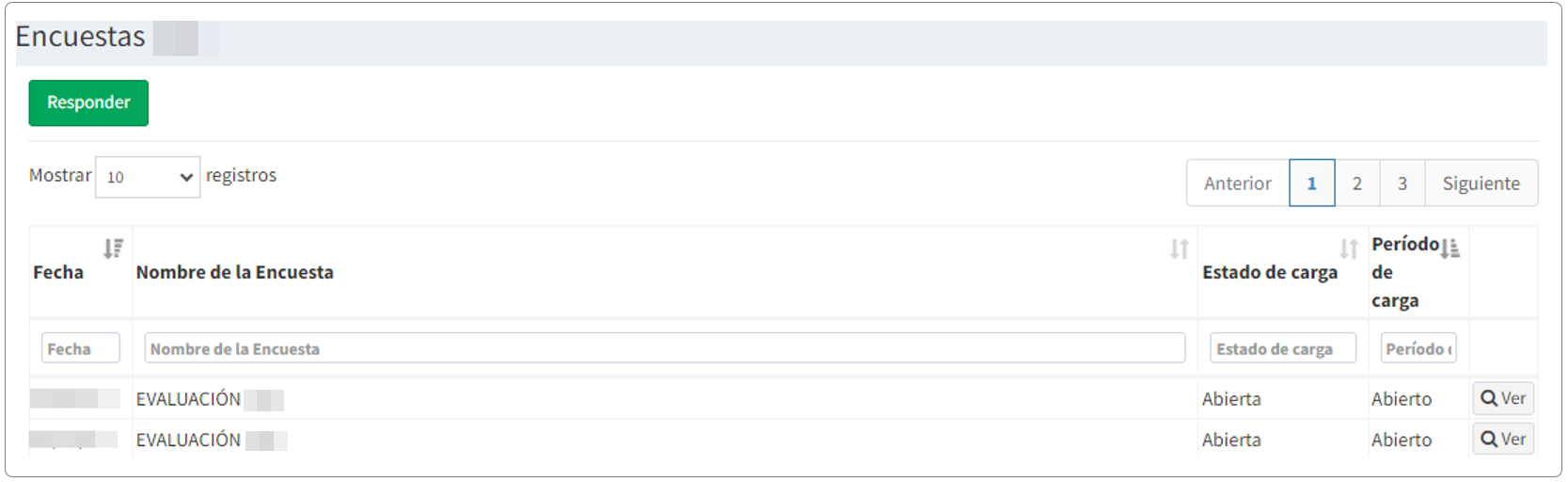
Aparecerá un listado con las diversas encuestas disponibles para responder.
Desde hacer clic en la encuesta que se desea contestar.
Luego hacer clic en Guardar.
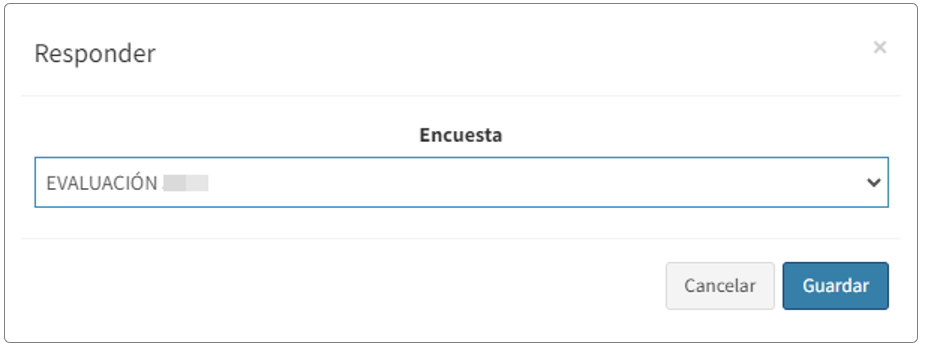
Una vez guardada la encuesta el sistema mostrará el mensaje de: OK! “Encuesta creada correctamente”.

Luego se habilitará la siguiente pantalla para completar la encuesta.
Por último hacer clic en Guardar.
¶ Abrir carga.
Ya resuelta la encuesta podrá modificar sus respuestas
- Deberá hace clic en Abrir Carga.
También podrá descargar Reporte del Cuestionario
- Hacer clic en Exportar.

Deberá confirmar haciendo clic en Abrir Carga.
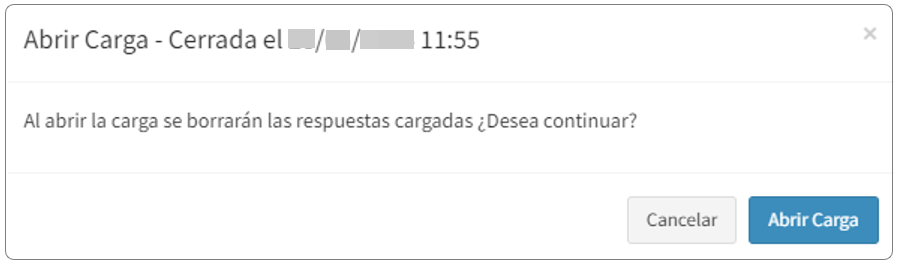
Una vez abierta la carga, el sistema mostrará el mensaje de “Caga de encuesta de Escuela abierta”.

IMPORTANTE: Al abrir la carga se borrarán las respuestas cargadas.
¶ Modificar o Eliminar encuesta.
Se habilitará la encuesta para completar nuevamente el cuestionario, guardar las respuestas o eliminarlas en caso de ser necesario.
Al hacer clic en Eliminar, dejará de visualizar la encuesta. Si requiere responderla de nuevo, deberá cargarla nuevamente.

Una vez eliminada la carga, el sistema mostrará el mensaje de “Registro eliminado”.

NOTA: Si el cuestionario está inactivo "NO" se podrá eliminar ni abrir la carga.
El sistema mostrará el siguiente mensaje:
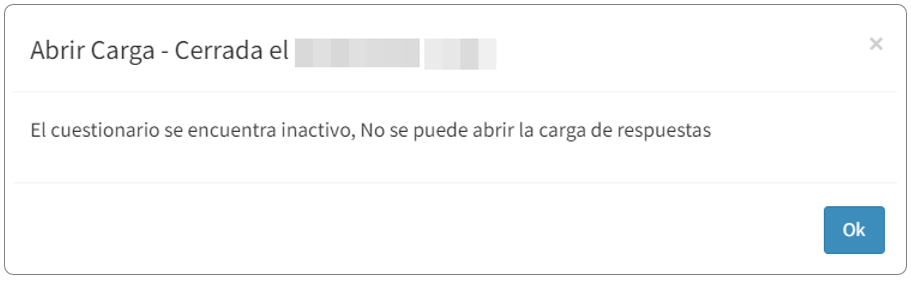
Al eliminar la carga.